Capturar histórico da sessão por meio da gravação de chamada no Dynamics 365 Remote Assist para dispositivos móveis
Técnicos podem usar a gravação de chamada no Microsoft Dynamics 365 Remote Assist para dispositivos móveis para documentar de forma abrangente chamadas de vídeo com colaboradores remotos. Para negócios, é importante manter um registro diário de diferentes incidentes. Esses registros costumam ser mantidos por meio de documentos ou material de referência baseado em texto. Gerentes operacionais, técnicos e tomadores de decisão de negócios podem usar gravações de chamadas para:
- Referência a trabalho de acompanhamento
- Validação de que o processo de manutenção e reparo foi concluído corretamente
- Material de treinamento
A gravação de chamada está disponível somente para chamadas de grupo um para um no Dynamics 365 Remote Assist para dispositivos móveis. Quando a chamada terminar, a gravação de chamada será carregada automaticamente no OneDrive for Business. Quando a gravação for carregada, todos os participantes da chamada poderão acessá-la pelo chat de texto de chamada do Dynamics 365 Remote Assist para dispositivos móveis ou pelo chat do Microsoft Teams. O usuário para dispositivos móveis do Dynamics 365 Remote Assist que iniciou a gravação da chamada também pode vê-la na pasta do OneDrive for Business.
O seguinte gráfico explica qual participante da chamada pode iniciar a gravação de chamada em cada tipo de chamada com um usuário para dispositivos móveis do Dynamics 365 Remote Assist.
| Tipo de chamada | Um usuário para dispositivos móveis do Dynamics 365 Remote Assist pode gravar? | Um usuário do Dynamics 365 Remote Assist HoloLens pode gravar? | Um usuário de desktop do Teams pode gravar? | Um usuário do Teams para dispositivos móveis pode gravar? |
|---|---|---|---|---|
| Chamada individual | Sim | Sim | Sim | Sim |
| Chamada em grupo | Sim | Sim | Sim | N/A - o cenário de chamada não tem suporte no momento |
Como funciona
O técnico seleciona o botão Mais (reticências) e, depois, seleciona Iniciar gravação.
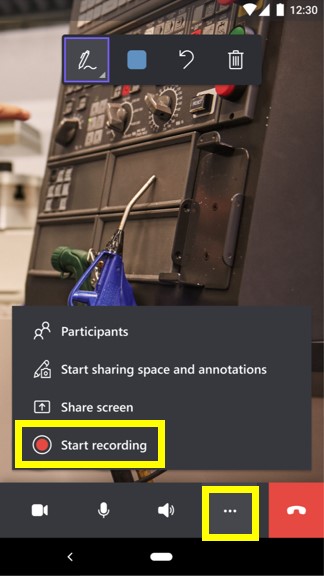
O técnico recebe uma notificação de privacidade com a política de privacidade da Microsoft e um aviso de que a gravação de chamada começou.
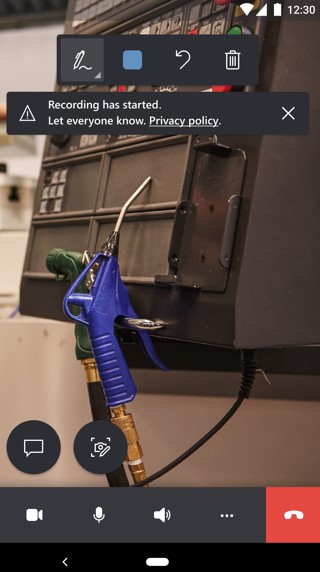
Durante a chamada, o técnico sempre pode ver que a gravação de chamada está em andamento, exibindo o indicador de gravação de chamada no canto superior direito do chat de texto.
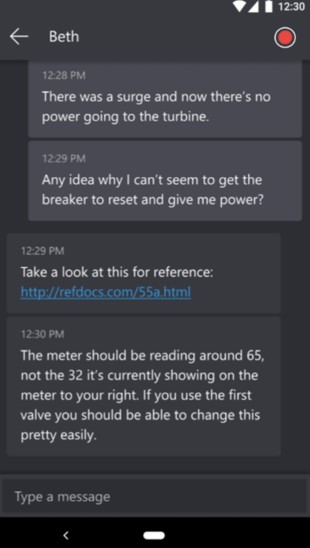
Para parar a gravação, o técnico seleciona o botão Mais (reticências) e, depois, seleciona Parar gravação.
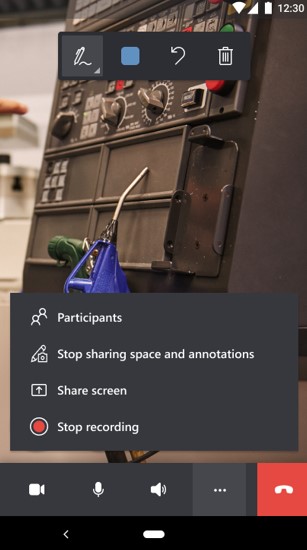
Ao final da chamada, os participantes da chamada recebem uma notificação de que a gravação de chamada será disponibilizada no OneDrive for Business. Quando a gravação de chamada for carregada no OneDrive for Business, os participantes poderão acessá-la por meio do chat de texto de chamada do Dynamics 365 Remote Assist para dispositivos móveis, do chat de texto do Microsoft Teams ou da pasta do OneDrive for Business.